كيفية تنسيق الخلايا بشكل شرطي إذا كانت تحتوي على #N/A في Excel؟
باستخدام وظيفة التنسيق الشرطي، يمكنك بسرعة تنسيق جميع الخلايا التي تحتوي على #N/A في Excel. سيرشدك هذا البرنامج التعليمي إلى كيفية تحقيق ذلك بالتفصيل.
تنسيق الخلايا بشكل شرطي تحتوي على #N/A في Excel
تنسيق الخلايا بشكل شرطي تحتوي على #N/A في Excel
يرجى القيام بما يلي لتنسيق الخلايا التي تحتوي على #N/A باستخدام وظيفة التنسيق الشرطي.
1. حدد النطاق الذي يحتوي على الخلايا التي تحتوي على #N/A والتي تريد تنسيقها.
2. ثم انقر فوق التنسيق الشرطي > قاعدة جديدة ضمن تبويب الصفحة الرئيسية. انظر لقطة الشاشة:
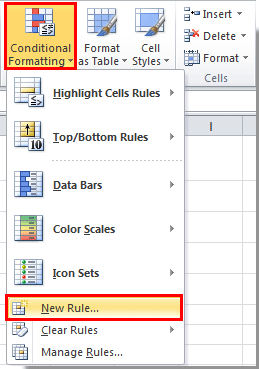
3. في مربع الحوار قاعدة التنسيق الجديدة، يرجى القيام بما يلي.

4. في مربع الحوار تنسيق الخلايا، حدد التنسيق للخلايا التي تحتوي على #N/A، ثم انقر فوق زر موافق.
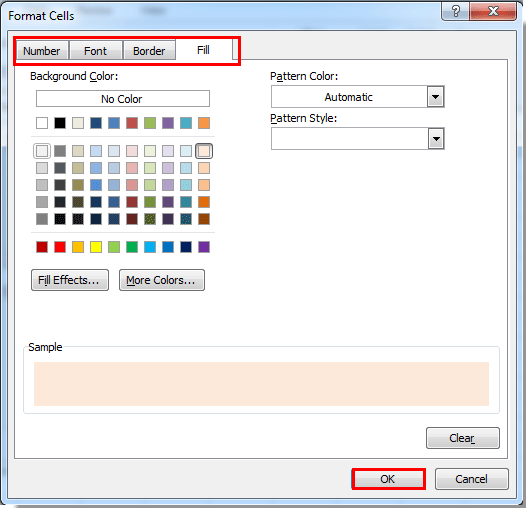
5. عند العودة إلى مربع الحوار قاعدة التنسيق الجديدة، انقر فوق زر موافق.
يمكنك رؤية أن جميع الخلايا التي تحتوي على #N/A تم تنسيقها بالتنسيق الذي حددته أعلاه.
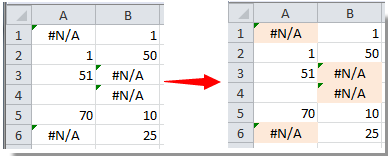
استبدل قيمة الخطأ #N/A أو جميع قيم الأخطاء بصفر، رسالة مخصصة أو مرجع خلية:
Kutools لـ Excel's معالج شرط الخطأ يمكنه بسرعة عرض قيم الأخطاء بـ 0 (صفر)، رسالة مخصصة، خلايا فارغة، مرجع خلية، وما إلى ذلك كما هو موضح في العرض التوضيحي أدناه. تحميل وتجرِبة الآن!

مقالات ذات صلة:
- كيفية تنسيق الخلايا بشكل شرطي بناءً على الحرف الأول/الحرف في Excel؟
- كيفية تنسيق الخلايا بشكل شرطي للتواريخ أقل من/أكبر من اليوم في Excel؟
- كيفية تنسيق الخلايا بشكل شرطي أو تسليط الضوء على التكرار الأول في Excel؟
- كيفية تنسيق الخلايا بشكل شرطي للنسبة المئوية السالبة باللون الأحمر في Excel؟
أفضل أدوات الإنتاجية لمكتب العمل
عزز مهاراتك في Excel باستخدام Kutools لـ Excel، واختبر كفاءة غير مسبوقة. Kutools لـ Excel يوفر أكثر من300 ميزة متقدمة لزيادة الإنتاجية وتوفير وقت الحفظ. انقر هنا للحصول على الميزة الأكثر أهمية بالنسبة لك...
Office Tab يجلب واجهة التبويب إلى Office ويجعل عملك أسهل بكثير
- تفعيل تحرير وقراءة عبر التبويبات في Word، Excel، PowerPoint، Publisher، Access، Visio وProject.
- افتح وأنشئ عدة مستندات في تبويبات جديدة في نفس النافذة، بدلاً من نوافذ مستقلة.
- يزيد إنتاجيتك بنسبة50%، ويقلل مئات النقرات اليومية من الفأرة!
جميع إضافات Kutools. مثبت واحد
حزمة Kutools for Office تجمع بين إضافات Excel وWord وOutlook وPowerPoint إضافة إلى Office Tab Pro، وهي مثالية للفرق التي تعمل عبر تطبيقات Office.
- حزمة الكل في واحد — إضافات Excel وWord وOutlook وPowerPoint + Office Tab Pro
- مثبّت واحد، ترخيص واحد — إعداد في دقائق (جاهز لـ MSI)
- الأداء الأفضل معًا — إنتاجية مُبسطة عبر تطبيقات Office
- تجربة كاملة لمدة30 يومًا — بدون تسجيل، بدون بطاقة ائتمان
- قيمة رائعة — وفر مقارنة بشراء الإضافات بشكل منفرد